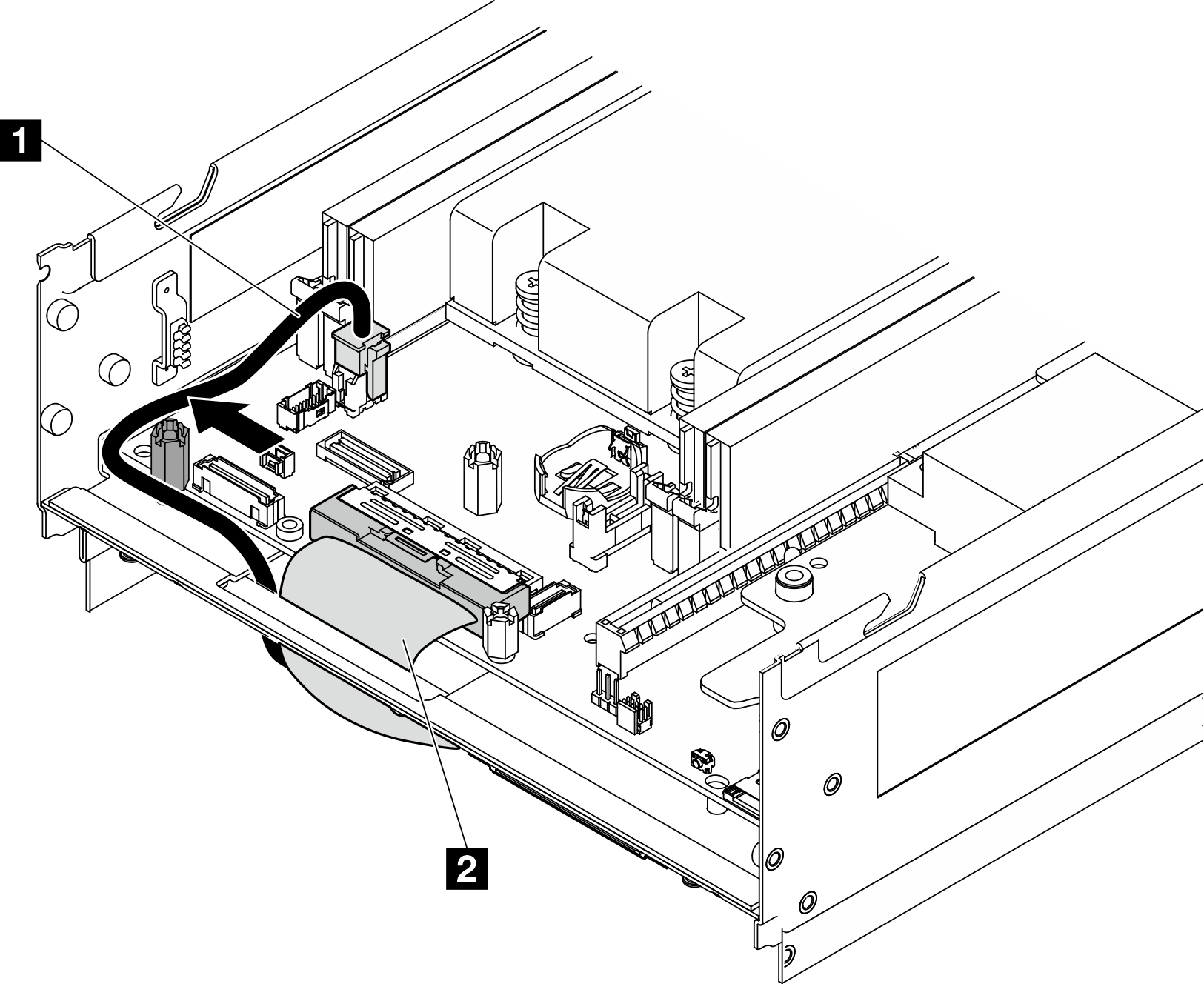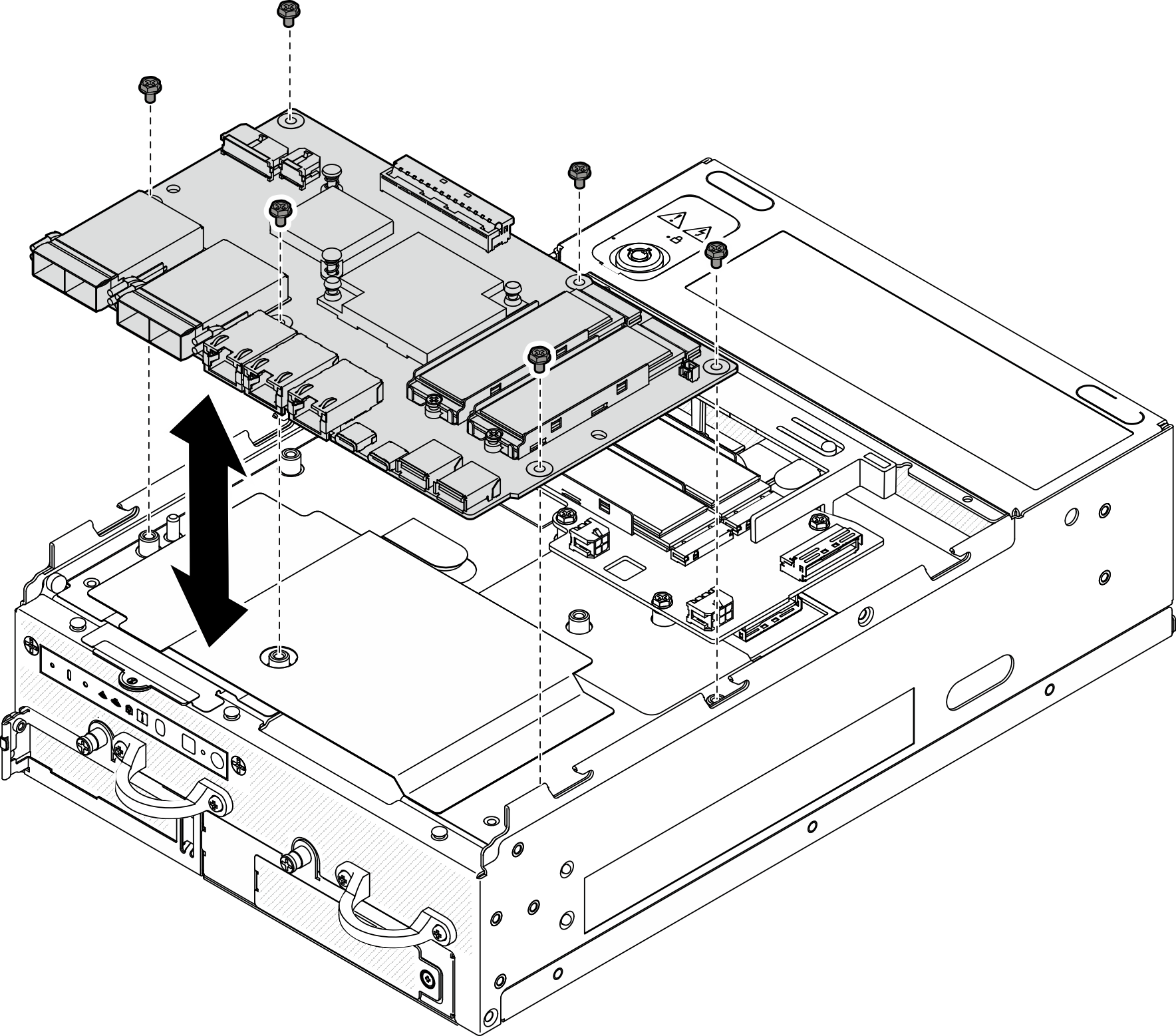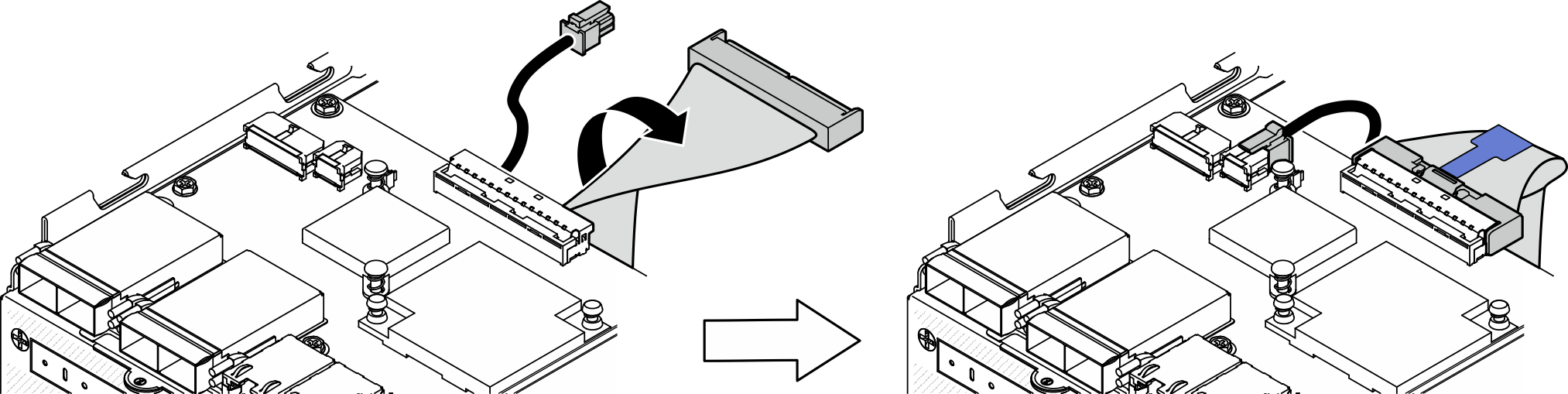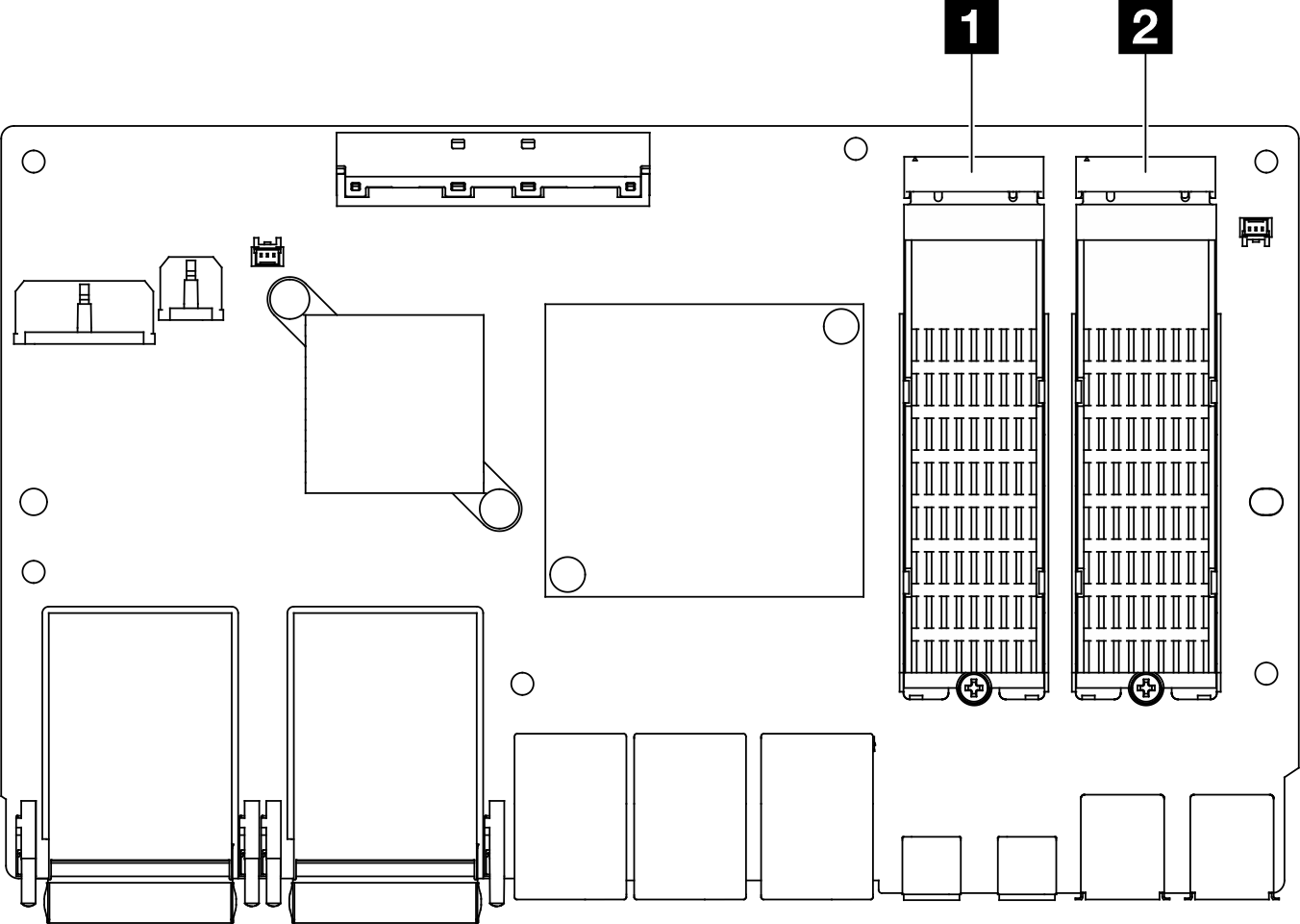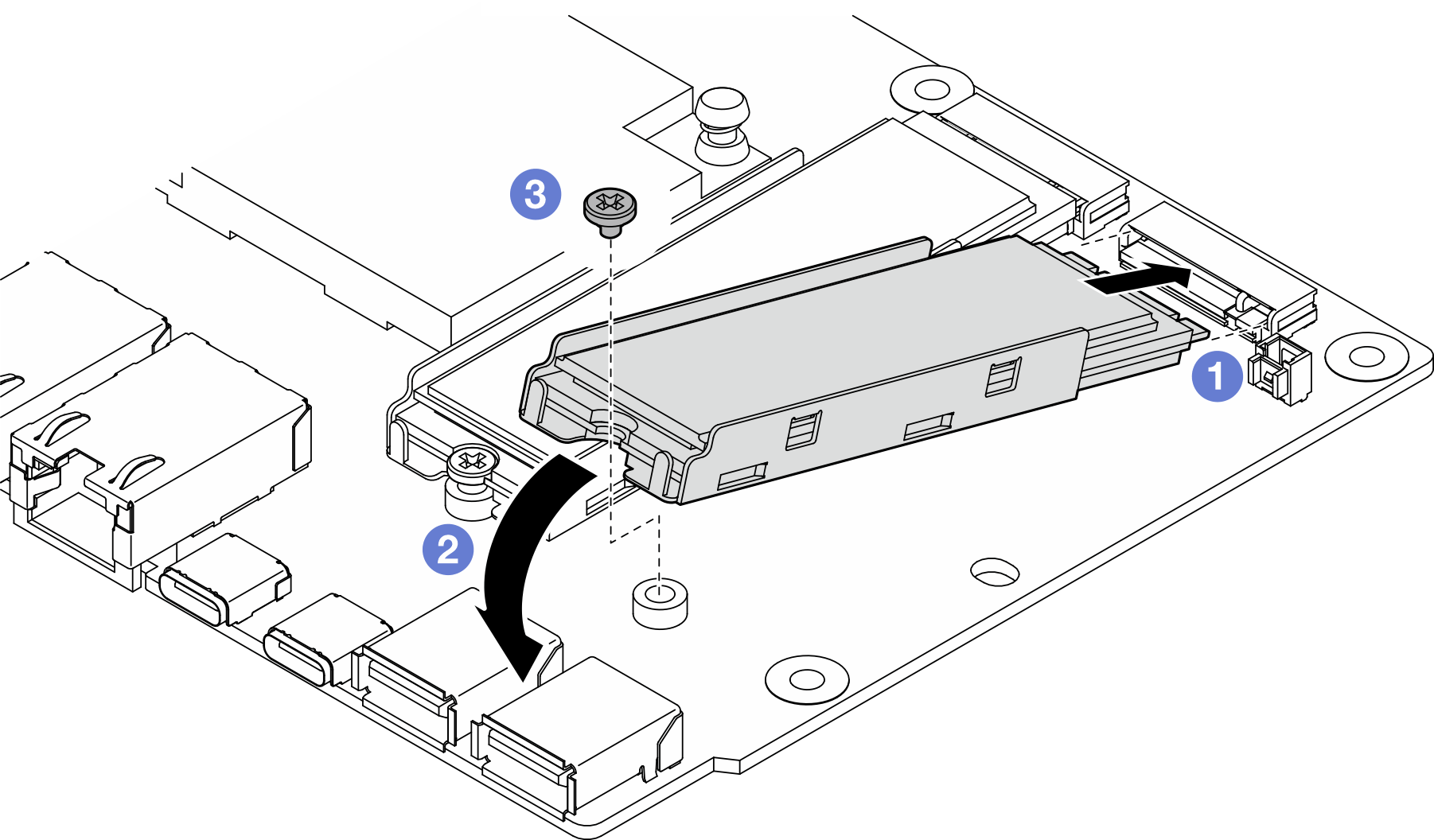Установка платы модуля ввода-вывода и загрузочных дисков M.2
В этом разделе приведены инструкции по установке платы ввода-вывода и загрузочных дисков M.2.
Об этой задаче
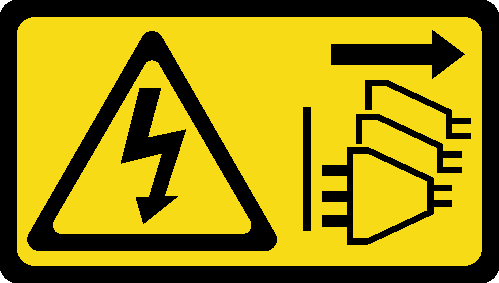
Прочитайте разделы Инструкции по установке и Контрольный список по проверке безопасности, чтобы обеспечить безопасность работы.
Коснитесь антистатической упаковкой, в которой находится компонент, любой неокрашенной металлической поверхности на сервере, а затем извлеките его из упаковки и разместите его на антистатической поверхности.
- Найдите документацию, поставляемую с диском, и следуйте представленным в ней инструкциям, дополняющим инструкции в этой главе.
- Полный список поддерживаемых дополнительных устройств для сервера см. в разделе Веб-сайт Lenovo ServerProven.
- SE360 V2 поддерживает до двух Загрузочные диски M.2 NVMe 80 мм (2280).
Прокладка кабеля питания и сигнального кабеля платы ввода-вывода
Процедура
Установка платы модуля ввода-вывода
Процедура
В зависимости от модели плата ввода-вывода может выглядеть немного иначе, чем на рисунках в данном разделе.
Установка диска M.2
При необходимости установите диск M.2 на плату модуля ввода-вывода.
После завершения этой задачи
Завершите замену компонентов. См. раздел Завершение замены компонентов.
Демонстрационное видео